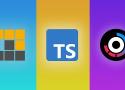Réflexions intéressantes sur les monorepos et les problèmes qu'ils ne résolvent pas.
For general-purpose libraries especially, isolating code into separate repositories with well-defined boundaries often leads to better design decisions and more maintainable code over time. Reaching for monorepos to avoid these challenges can sometimes mask architectural problems rather than solve them.
[...]
Sometimes the answer isn’t more tooling or more packages—it’s thoughtful design and careful consideration of the downstream experience.
Un petit listing de quelques options Git intéressantes.
Un (long) guide ultra complet sur Git.
Un client open source pour Git qui a l'air intéressant. Il est développée en C++ donc natif à chaque plateforme.
Le repo GitHub : https://github.com/Murmele/Gittyup
Via https://korben.info/gittyup-client-git-graphique-simplifie-workflow.html
Une introduction aux conventional commits avec Git, en français.
Je ne connaissais pas git worktree, ça permet de créer un clone du répertoire de votre projet courant pour bosser sur une autre branche sans avoir à "abandonner" ce que vous faisiez comme git stash l'imposerait.
Très pratique pour faire des code reviews en local sans perturber votre travail en cours.
Une liste assez longue d'options populaires pour Git. On a tendance à oublier que Git propose énormément d'options pour ajuster son comportement.
J'ai tendance à essayer de rester aussi proche que possible de la config par défaut pour éviter les différences avec d'autres développeurs, mais c'est bien de savoir que ces options existent.
Que contient le répertoire .git ?
Un article en défaveur du fast-forward lors d'un merge Git.
Une introduction aux monorepos, une nouvelle façon de gérer les dépendances entre applications qui utilisent des technos et des config similaires. C'est une alternative aux librairies publiées sur nom et à la duplication de code.
Ça vient avec un ensemble de contrainte bien sûr, mais l'approche est intéressante.
Sous Windows, petit script à coller dans ~/.bashrc pour que l'agent SSH démarre lors de votre premier lancement de Git Bash et soit conservé d'un terminal à l'autre.
env=~/.ssh/agent.env
agent_load_env () { test -f "$env" && . "$env" >| /dev/null ; }
agent_start () {
(umask 077; ssh-agent >| "$env")
. "$env" >| /dev/null ; }
agent_load_env
# agent_run_state: 0=agent running w/ key; 1=agent w/o key; 2= agent not running
agent_run_state=$(ssh-add -l >| /dev/null 2>&1; echo $?)
if [ ! "$SSH_AUTH_SOCK" ] || [ $agent_run_state = 2 ]; then
agent_start
ssh-add
elif [ "$SSH_AUTH_SOCK" ] && [ $agent_run_state = 1 ]; then
ssh-add
fi
unset envVoici ma config pour lui donner un air de Cmder.
Le fichier est à mettre dans ~/.config/git/git-prompt.sh.
PS1='\[\033]0;\w\007\]' # set window title
PS1="$PS1"'\n' # new line
PS1="$PS1"'\[\033[38;5;112m\]' # change to green 256 bits
PS1="$PS1"'\w' # current working directory
if test -z "$WINELOADERNOEXEC"
then
GIT_EXEC_PATH="$(git --exec-path 2>/dev/null)"
COMPLETION_PATH="${GIT_EXEC_PATH%/libexec/git-core}"
COMPLETION_PATH="${COMPLETION_PATH%/lib/git-core}"
COMPLETION_PATH="$COMPLETION_PATH/share/git/completion"
if test -f "$COMPLETION_PATH/git-prompt.sh"
then
. "$COMPLETION_PATH/git-completion.bash"
. "$COMPLETION_PATH/git-prompt.sh"
PS1="$PS1"'\[\033[36m\]' # change color to cyan
PS1="$PS1"'`__git_ps1`' # bash function
fi
fi
PS1="$PS1"'\[\033[0m\]' # change color
PS1="$PS1"'\n' # new line
PS1="$PS1"'λ ' # promptComment customiser GitBash (le titre de la fenêtre, les couleurs et infos qui apparaissent avant le curseur, etc.).
- Récupérer le dernier
.msixbundleici - Ouvrir une fenêtre PowerShell à l'endroit où se trouve le fichier
.msixbundle - Écrire
Add-AppxPackage <nom du fichier>
Pour ajouter Git Bash dedans, aller dans les paramètres, puis Open JSON file.
Dans la partie profiles/list, ajouter :
{
"commandline": "%PROGRAMFILES%/git/usr/bin/bash.exe -i -l",
"guid": "{00000000-0000-0000-ba54-000000000002}",
"hidden": false,
"icon": "%PROGRAMFILES%/Git/mingw64/share/git/git-for-windows.ico",
"name": "Git Bash"
}Un outil pour trouver la commande git qui correspond à ce que vous voulez faire, en répondant à des questions.
Une explication très complète de Git.